
时间:2020-09-23 11:38:35 来源:www.win10xitong.com 作者:win10
工作当中常常会使用电脑系统,如果遇到了win10快速启动怎么设置问题的时候大家会怎么样处理呢?这个问题其实不是常见的,知道怎么解决的网友可能不是很多,那我们自己要怎么做呢?小编整理出了操作流程:1、按下快捷键Win+R,然后在运行中输入“gpedit.msc”打开本地组策略编辑器。2、在里面依次点击打开计算机配置,管理模板,系统,关机,然后在右边点击打开要求使用开速启动就行了。接下来我们就一起来看看win10快速启动怎么设置详细的详细处理措施。
1、按下快捷键Win+R,然后在运行中输入“gpedit.msc”打开本地组策略编辑器。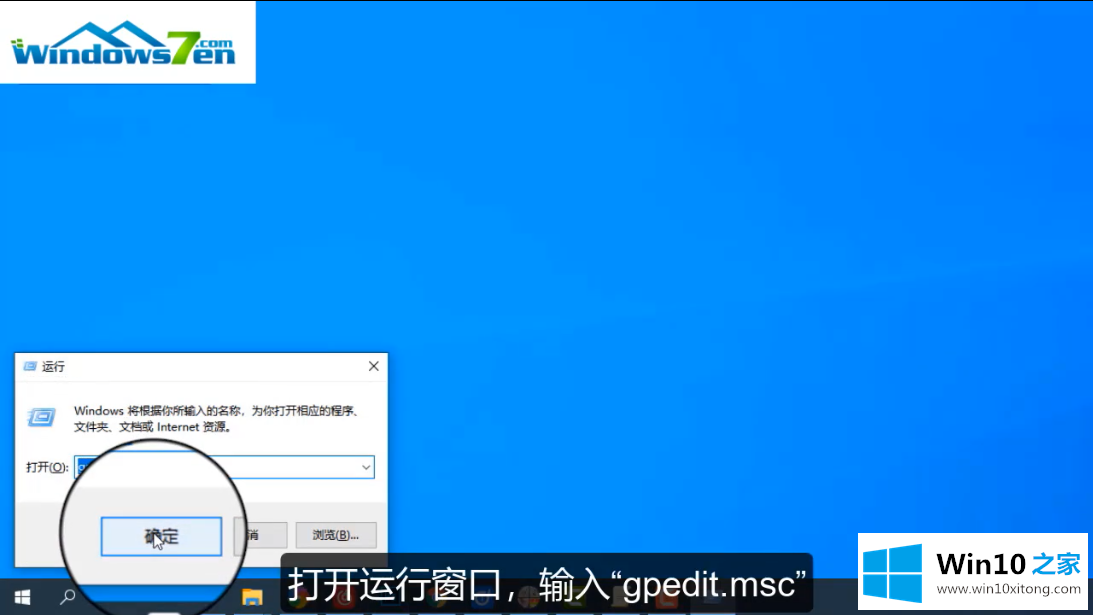
2、在里面依次点击打开计算机配置,管理模板,系统,关机,然后在右边点击打开要求使用开速启动。

3、最后在属性界面设置为已启用即可。
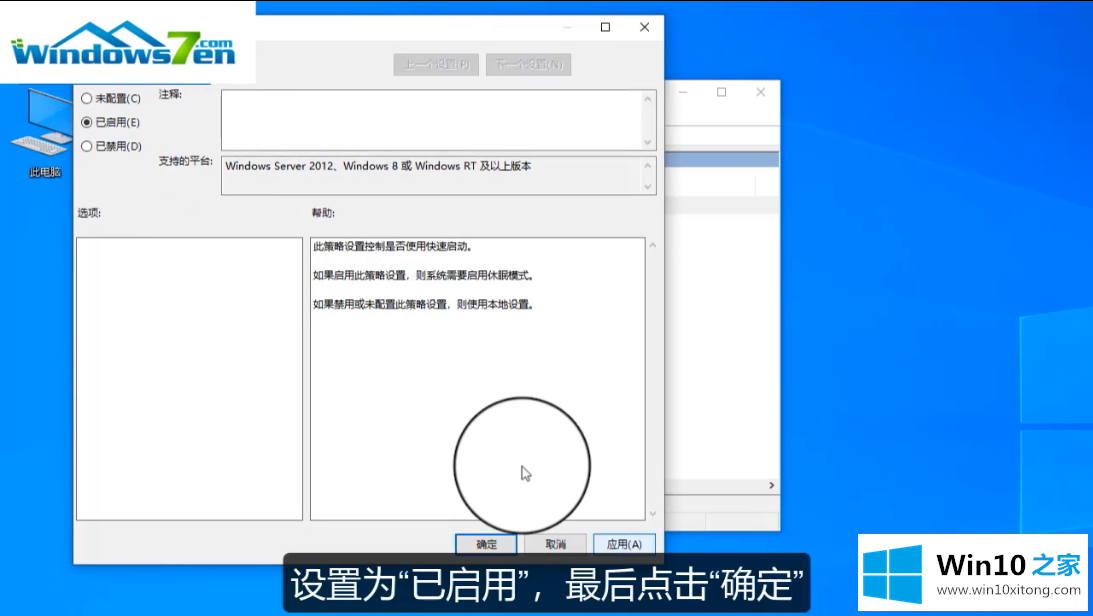
以上就是Win10快速启动的设置方法。
win10快速启动怎么设置的问题是不是大家根据以上提供的教程就处理好了呢?这篇文章应该会帮助大家解决这个问题,同时希望大家多多支持本站。